
Partager des éléments avec En classe
Vous pouvez accéder aux éléments suivants et les partager avec des élèves :
Page web
Livre ou chapitre EPUB
PDF
Cours iTunes U (iPad de l’élève uniquement)
N’importe quel signet d’app compatible avec ClassKit (iPad de l’élève uniquement)
L’option « Activer la progression de l’élève » doit être définie dans Apple School Manager. Consultez la rubrique Classes créées par l’administrateur.
Pour réaliser cette tâche, vous et les élèves devez tous posséder le même livre EPUB ou PDF sur vos appareils.
Naviguer vers un chapitre d’un EPUB, un PDF ou une page web via un signet
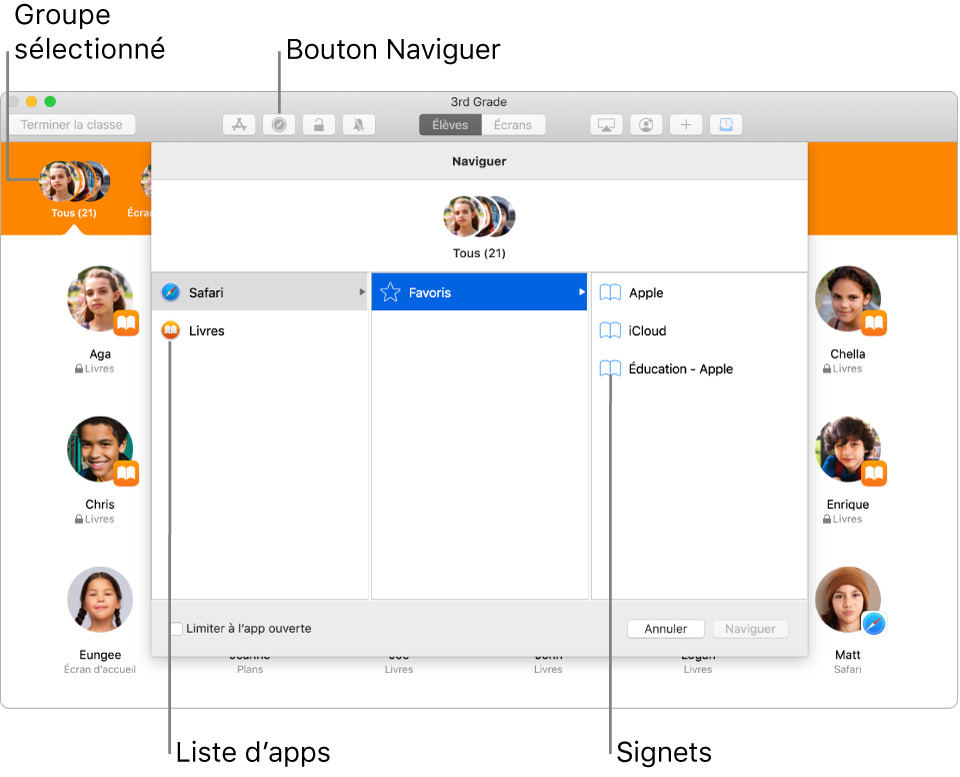
Ouvrez l’app En classe
 sur votre Mac, puis effectuez l’une des opérations suivantes :
sur votre Mac, puis effectuez l’une des opérations suivantes :Sélectionnez tous les élèves.
Sélectionnez un groupe en particulier.
Cliquez sur Naviguer
 dans la barre d’outils.
dans la barre d’outils.Procédez de l’une des manières suivantes :
Cliquez sur Safari puis localisez le signet que vous souhaitez que les élèves voient.
Cliquez sur l’app Livres, puis localisez le livre EPUB, le chapitre de l’EPUB ou le PDF que vous souhaitez montrer aux élèves.
Cliquez sur le signet, le livre EPUB, le chapitre EPUB ou le PDF pour l’ouvrir sur l’appareil des élèves sélectionnés, cliquez sur Naviguer, puis cliquez sur Terminé.
Pour ouvrir un chapitre d’un EPUB, un PDF ou une page web via un signet pour un élève, consultez la rubrique Naviguer vers un chapitre d’un EPUB, un PDF ou une page web via un signet.
Partager des liens directement depuis Safari
Vous pouvez partager une page web avec des élèves directement depuis Safari.
Ouvrez l’app En classe
 sur votre Mac, puis accédez à la page web dans Safari.
sur votre Mac, puis accédez à la page web dans Safari.Cliquez sur Partager
 , sélectionnez AirDrop, puis sélectionnez le nom de la classe pour partager la page web avec vos élèves.
, sélectionnez AirDrop, puis sélectionnez le nom de la classe pour partager la page web avec vos élèves.
Pour partager des liens directement depuis Safari pour un élève, consultez la rubrique Partager une page web directement depuis Safari.